Shaxda tusmada
Tababarkaan, waxaad ku baran doontaa dhowr siyaabood oo kala duwan oo loo koobi karo qaacidooyinka gudaha Excel - sida loo koobiyeeyo qaacidada hoos tiirka, dhammaan unugyada la doortay, koobiyeeyo qaacidada si sax ah adigoon bedelin tixraacyada unugga ama qaabaynta, iyo dheeraad ah.
Koobiyeynta hababka Excel waa mid ka mid ah hawlaha ugu fudud ee inta badan lagu sameeyo gujis mouse ah. Waxaan dhahaa "caadiyan" sababtoo ah waxaa jiri kara kiisas gaar ah oo u baahan farsamooyin gaar ah, sida nuqul ka sameysan noocyo kala duwan oo qaacido ah iyada oo aan la beddelin tixraacyada unugga ama la gelinayo isla qaacido isku mid ah unugyo badan oo aan ku xigaan.
Nasiib wanaag, Microsoft Excel waxay bixisaa siyaabo badan oo loo sameeyo isla hawl isku mid ah, waana run in la koobiyeeyo qaacidooyinka. Casharkaan waxaan kaga hadli doonaa habab kala duwan oo loo koobi karo qaacidooyinka Excel si aad u doorato midka kugu haboon hawshaada>
Microsoft Excel waxa ay ku siinaysaa hab aad u degdeg badan oo lagu koobiyo qaacido hoos tiirka. Waxaad kaliya samaysaa kuwan:
>- > Geli qaacido unugga sare.
- Dooro unugga qaacidada leh, oo dul heehaab muuska dul wareeg yar oo midigta hoose ah- geeska gacanta ee gacanta, kaas oo loo yaqaan Buuxi gacanta . Markaad sidaan sameyso, calaamaduhu wuxuu isu bedeli doonaa iskutallaab madow oo qaro weyn. >
- Qabo oo ku jiid gacanta buuxinta hoos tiirka korkiisa unugyada halka aad rabto inaad nuqul ka sameysato caanaha. >
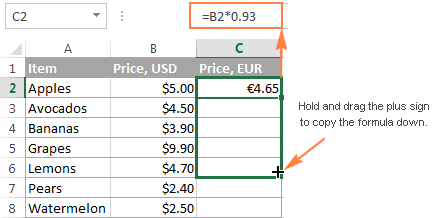 >
>Si la mid ah, waxaad jiid kartaa caanaha Waxaad horeyba u haysataa tiro badan oo qaacido ah oo leh tixraacyo unug qaraabo ah oo ku jira xaashida Excel, waxaadna u baahan tahay inaad si dhakhso ah u sameyso nuqul sax ah qaababkaas laakiin ma dareemaysid inaad si sax ah u heli karto tixraacyada, mid ka mid ah hababka soo socda ayaa noqon kara xal.
Qaabka 2. Koobiye qaacidooyinka Excel adoon bedelin tixraacyada adigoo isticmaalaya Notepad
- Gali qaabka muuqaalka qaacidada adigoo riixaya Ctrl + ` shortcut, ama adigoo isticmaalaya hab kale oo lagu sifeeyay Sidee si aad u muujiso qaacidooyinka Excel.
- Dooro dhamaan unugyada wata qaaciidooyinka aad rabto inaad nuqul ka sameyso ama guurto.
- Riix Ctrl + C si aad u nuqul ka sameyso, ama Ctrl + X si aad u gooyso. Isticmaal habka gaaban haddii aad rabto in aad u guurto qaaciidooyinka meel cusub.
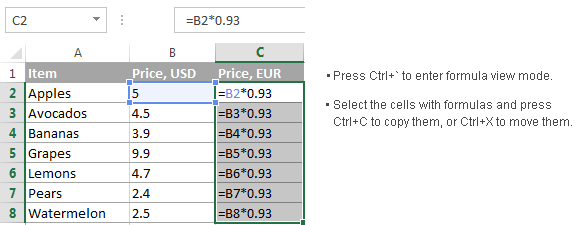
- Open Notepad ama tafatiraha qoraalka kale oo tabo Ctrl+V si aad u dhejiso qaacidooyinka halkaas. Ka dib tabo Ctrl + A si aad u dooratid dhammaan qaacidooyinka, iyo Ctrl + C si aad u nuqul ka sameysid qoraal ahaan.
- Shaqadaada Excel, dooro unugga bidix ee sare oo aad rabto inaad ku dhejiso qaacidooyinka, oo riix Ctrl + V Magaca xaashida, haddii kale qaaciidooyinka waa la jebin doonaa.
- Xaashida shaqadu waa inay ku jirtaa qaabka aragga qaabka . Si taas loo xaqiijiyo, tag Formulas tab > Formula Auditing group, oo hubi in Show Formulas badhanka la rogrogayon.
- Kadib marka aad dhejiso qaacidooyinka, taabo Ctrl+ ` si aad u damiso qaabka muuqaalka qaacidada
- Tabka Home , tag kooxda Editing , oo guji Find & Dooro > Beddel… Ama, si fudud u taabo Ctrl + H , kaas oo ah habka gaaban ee lagu bilaabayo Find & Ku beddel hadalka gudaha Excel.
- gudaha Raadi & Beddel daaqada wada hadalka, ku qor calaamadda siman (=) gudaha Find what sanduuqa. Gudaha Ku beddel sanduuqa, geli calaamad ama xarfo xarfo ah oo aan lagu isticmaalin mid ka mid ah qaacidooyinkaaga, sida ', # ama \.
> Ogow. Ha isticmaalin calaamad (*) ama calaamad su'aal (?) si aad u bedesho, maadaama ay kuwani yihiin xarfo calaamado ah oo Excel ah oo isticmaalkooda ay ka dhigi doonaan tillaabooyinka dambe aad u adag.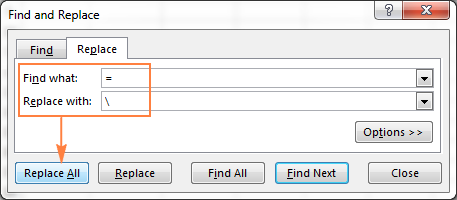 Ujeeddada tillaabadan waa in qaacidooyinka u beddelo xargaha qoraalka, taas oo ka ilaalin doonta Excel inuu beddelo tixraacyada unugga inta lagu jiro habka nuqulka. >Riix Beddel dhammaan badhanka oo xidh Raadi oo beddel wada hadalka. Dhammaan hababka la xushay waxay isu rogi doonaan xargaha qoraalka:
Ujeeddada tillaabadan waa in qaacidooyinka u beddelo xargaha qoraalka, taas oo ka ilaalin doonta Excel inuu beddelo tixraacyada unugga inta lagu jiro habka nuqulka. >Riix Beddel dhammaan badhanka oo xidh Raadi oo beddel wada hadalka. Dhammaan hababka la xushay waxay isu rogi doonaan xargaha qoraalka: - Isticmaal Find & Beddel mar kale si aad u beddesho isbeddelka. Dooro labada gobol, oo wata qaaciidooyinka asalka ah iyo kuwa la koobiyeeyay (si aad u dooratid gobollada aan ku dhowayn, riix oo hay Ctrl). Riix Ctrl + H si aad u furto Find & Beddel wada hadalka Markan, geli gadaasha dambe (\) (ama xarfo kasta oo kale oo aad u isticmaashay beddelka koowaad) gudaha Raadi waxa sanduuqa, iyo = gudaha Ku beddel sanduuqa, oo dhagsii badhanka Beddel Dhammaan . La sameeyay!
Habka 3. Nuqulka qaaciidooyinka si sax ah adoo isticmaalaya Excel's Find and Bedel
0>Si aad nuqul ka sameysid noocyo kala duwan oo qaacido Excel ah adiga oo aan bedelin tixraacyada unugga, waxaad isticmaali kartaa qaabka Raadi oo Beddel habkan soo socota in aad rabto in aad nuqul ka sameyso 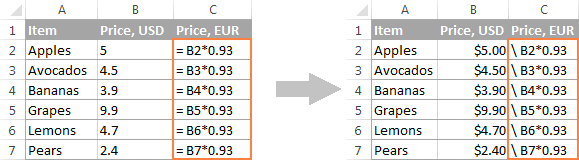 >
>
Gaban in lagu koobiyo formula Excel unugyo kale
1. Hoos u koobbi qaacidada
Ctrl+D -Ka soo guuri caanaha unugga sare oo hagaaji tixraacyada unugga
Tusaale ahaan, haddii aad unugga A1 ku leedahay qaacido oo aad rabto si aad ugu koobiyayso unugga A2, dooro A2 oo taabo Ctrl + D .

2. Ku koobbi caanaha dhinaca midig
Ctrl + R - Nuqul ka soo guuri unugga ilaa bidix oo hagaaji tixraacyada unugga
Tusaale, haddii aad unugga ku leedahay qaacido. A2 oo aad rabto inaad nuqul ka sameyso unugga B2, dooro B2 oo taabo Ctrl + R .  >
>
3. Hoos u dhig qaacidada sida saxda ah >
Ctrl + ' - Nuqul ka samee nadaamka unugga sare ilaa unugga hadda la doortay si sax ah oo uga taga unugga qaab tafatir.
0> Tani waa hab degdeg ah oo lagu sameeyo nuqul sax ah oo ah qaaciddada adoo aan la beddelin tixraacyada unugga. Tusaale ahaan, si aad u koobiyayso caanaha unugga A1 una guurto A2 si aan wax tixraac ah loo beddelin, dooro A2 oo taabo Ctrl + ' .Xusuusnow. Ha ku khaldamin furaha gaaban ee Ctrl + '(Ctrl + hal oraah) oo si sax ah u koobiyaysa qaacidada unugga sare oo wata Ctrl + `(Ctrl + grave accent key) oo ka shaqaysiiya muujinta qaababka qaabka Excel.
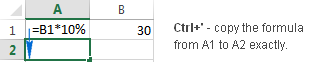
Hagaag, tani waa waxa kaliya ee aan ka leeyahay koobiyaynta qaacidooyinka Excel. Haddii aad taqaano habab kale oo aad si degdeg ah ugu guurto ama aad nuqul ka sameyso caanaha xaashida Excel, fadlan wadaag. Waxaan kaaga mahadcelinayaa inaad akhriday waxaana rajeynayaa inaan kugu arko blog-keena toddobaadka soo socda!
galay unugyada ku xigaee midig, bidix ama kor.Hadii qaacidada ay ku jirto tixraacyada unugga qaraabada ah (aan lahayn calaamadda $), waxay si toos ah isu beddeli doonaan iyadoo lagu saleynayo booska safafka ah. iyo tiirar. Markaa, ka dib markaad nuqul ka sameysid qaaciddada, xaqiiji in tixraacyada unugga ay si sax ah u hagaajiyeen oo soo saar natiijada aad rabto. Haddii loo baahdo, u kala beddel tixraacyo dhammaystiran, qaraabo ah iyo kuwo isku dhafan adiga oo isticmaalaya furaha F4.
Tusaalaha sare, si loo hubiyo in qaaciddada si sax ah loo koobiyeeyay, aynu dooranno unug ka mid ah tiirka C, dheh C4, oo arag tixraaca unugga ee bar formula. Sida aad ku arki karto sawirka hoose, qaacidadu waa sax - marka loo eego safka 4, sida ay tahay:
>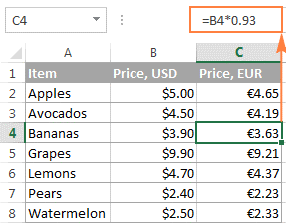 >
>Koobiyeynta qaacidada hoos u jiidida gacanta buuxinta ma koobiyo oo keliya qaacidada, laakiin sidoo kale unugga isha qaabaynta sida font ama midabka asalka, calaamadaha lacagta, tirada meelaha tobanlaha ah ee la soo bandhigay, iwm Tusaalaha caadiga ah waa dib u qorida hadh kale oo saf ah sida sawirka soo socota.
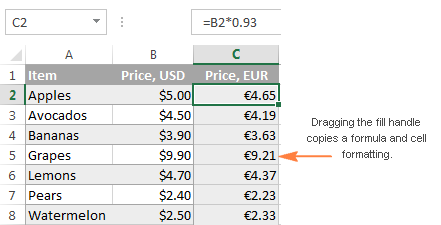
Si looga hortago in la beddelo qaabka unugga ee jira, jiid gacanta buuxinta sida kor lagu muujiyey, sii daa, dhagsii Atoomaati Buuxi Ikhtiyaarada Hoos-u-dhaca menu, oo dooro Buuxi adigoon qaabayn .
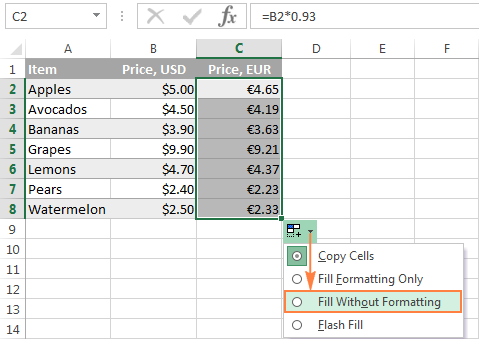 >
>
Sida aad hadda aragtay , gacanta buuxinta ayaa ka dhigaysa koobiyeynta qaacidooyinka Excel runtii mid fudud. Laakiin maxaa dhacaya haddii aad u baahan tahay inaad nuqul ka sameysid qaacido hoos xaashi toban-boqol xariiq ah? Ku jiidida qaaciddada ee boqollaal saf uma eka fikrad wanaagsan. Nasiib wanaag, Microsoft Excel waxay sidoo kale bixisaa dhowr xalal degdeg ah kiiskan sidoo kale.
Laba-guji calaamadda lagu daray si aad u buuxiso tiirka oo dhan
Si aad u isticmaasho qaacidada tiirka oo dhan, labanlaab- Riix calaamadda lagu daray halkii aad ka jiidi lahayd. Kuwa ka booday qaybta koowaad ee casharkan, tillaabooyinka faahfaahsan ayaa raacaya xagga hoose.
>Si aad u nuqul ka sameysid qaaciddada Excel ee tiirka oo dhan, samee sidan soo socota:>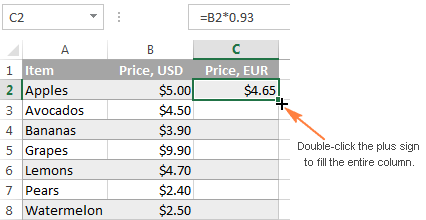
Fiiro gaar ah. Laba jeer gujinta calaamada lagu daray waxay koobiyaysaa qaacidada hoos ilaa inta ay jiraan xog ku jirta tiirka(yada) ku xiga. Isla marka saf madhan dhaco, buuxinta otomaatiga ah ayaa joogsata. Markaa, haddii xaashida shaqadu ka kooban tahay wax daldaloolo ah, waa inaad ku celisaa habka kore si aad u koobiyayso qaacidada hoose ee saf maran ama jiid gacanta buuxinta sida lagu sharraxay tusaalooyinkii hore:
>>>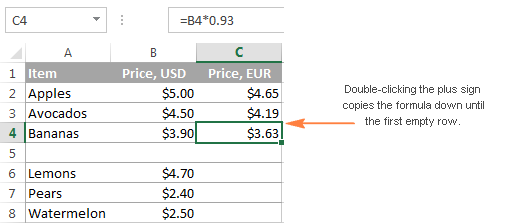 >> 16>Samee miiska Excel si aad ugu koobiyo caanaha dhammaan unugyada atiirarka si toos ah>
>> 16>Samee miiska Excel si aad ugu koobiyo caanaha dhammaan unugyada atiirarka si toos ah>Sifooyinka kale ee waaweyn ee miisaska Excel sida qaababka hore loo qeexay, kala-soocidda, shaandhaynta iyo safafka xidhxidhan, tiirar si toos ah loo xisaabiyay ayaa ah waxa ka dhigaya miiska Excel qalab runtii cajiib ah oo lagu falanqeeyo kooxaha xogta la xidhiidha.
Marka aad gashado qaacido hal unug oo ku jira tiirka miiska (kaliya unug kasta, maahan midka ugu sarreeya), waxa aad samaysaa tiir la xisaabiyay oo isla markaaba caanahaaga loo koobiyeeyo dhammaan unugyada kale ee tiirkaas. . Si ka duwan gacanta buuxinta, miisaska Excel wax dhib ah kuma laha koobiyeynta qaacidooyinka guud ahaan tiirka oo dhan xitaa haddii miisku leeyahay hal ama dhawr saf oo madhan:
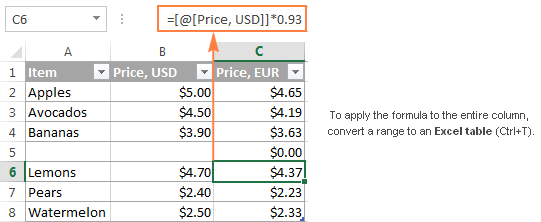 >> 3> Si loogu beddelo unugyo kala duwan miiska Excel, si fudud u dooro dhammaan unugyada oo tabo Ctrl + T. Haddii aad door bidayso qaab muuqaal ah, dooro kala duwanaanshaha, tag Insert tab > Shaxda kooxda ku taal xargaha Excel, oo dhagsii badhanka Shaxda .
>> 3> Si loogu beddelo unugyo kala duwan miiska Excel, si fudud u dooro dhammaan unugyada oo tabo Ctrl + T. Haddii aad door bidayso qaab muuqaal ah, dooro kala duwanaanshaha, tag Insert tab > Shaxda kooxda ku taal xargaha Excel, oo dhagsii badhanka Shaxda .
Talo. Haddii aadan runtii rabin miiska Excel ee xaashida shaqada, si aad u abuurto ku meel gaar ah, si aad shaqada uga dhigto qaabab fudud, ka dibna waxaad miiska u rogi kartaa qiyaasta caadiga ah ilbiriqsi gudahood. Kaliya midig-guji miiska oo dooro Shaxda > U beddelo Range ee menu-ka macnaha guud.
Koobi ka bixi qaacidada unugyo aan ku xiganayn / kala duwanaansho
Waxay ku socotaa iyada oo aan la odhanin gacanta buuxintu waa sida ugu dhakhsaha badan ee lagu koobi karo caanaha Excel. Laakiin ka waran haddii aad rabto inaad nuqul ka sameysato qaacidada Excel-kaunugyo isku xidhan ama ka baxsan dhamaadka xogta isha? Kaliya isticmaal nuqulkii hore ee wanaagsanaa & paste way:
- Guji unugga qaaciidada si aad u dooratid
- Riix Ctrl + C si aad u koobiyeeyso caanaha.
- Dooro unug ama tiro kala duwan Unugyada aad rabto inaad ku dhejiso qaacidada ( si aad u dooratid safafka aan ku xiga, riix oo hay furaha Ctrl)
- Riix Ctrl + V si aad u dhejiso caanaha.
- Riix Geli si aad u dhamaystirto qaacidooyinka la dhejiyay. > 13>
- Dooro dhammaan unugyada meesha aad rabto inaad geliso qaacidada. Si aad u dooratid unugyo aan xidhiidhin, taabo oo hayso furaha Ctrl
- Riix F2 si aad u gasho habka wax ka beddelka
- Gali caanahaaga hal unug, oo tabo Ctrl + Geli halkii aad ka geli lahayd. Waa kaas! Qaaciddada waxaa loo koobiyeynayaa dhammaan unugyada la doortay, oo Excel waxay hagaajin doontaa tixraacyada unugyada sida waafaqsan.
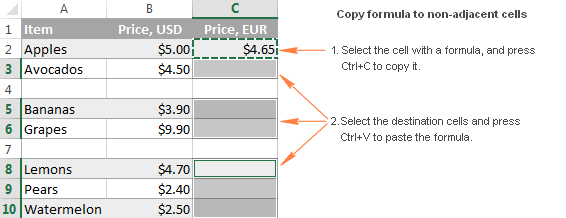
Geli qaacido unugyo badan oo leh hal istaroog oo fure ah (Ctrl + Geli)
Xaaladaha marka aad u baahan tahay inaad geliso isla qaacido isku mid ah in ka badan hal unug oo ku yaal xaashida shaqada, kuwa ku xiga ama aan ku xiganayn, tani Habka waxa uu noqon karaa waqti-badbaadiye
>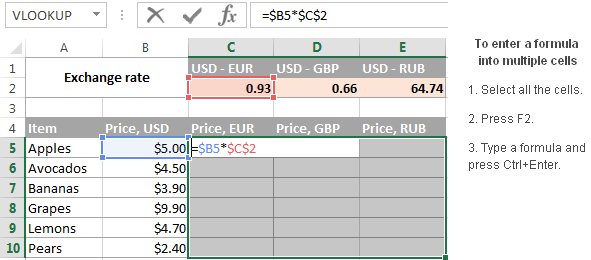 > 3> Talo. Waxaad isticmaali kartaa habkan si aad u geliso xog kasta, maahakaliya qaabab, unugyo badan markiiba. Farsamo kale oo dhowr ah ayaa lagu sifeeyay casharka soo socda: Sida xogta isku mid ah loogu geliyo dhammaan unugyada la doortay markiiba>Sida loo koobi karo qaacidada Excel laakiin aan la formatting>Sida aad hore u ogeyd , marka aad koobiyeynayso qaacido hoos tiir ku taal Excel, waxaad isticmaali kartaa Buuxi aan la qaabayn ikhtiyaarka kaas oo kuu ogolaanaya inaad nuqul ka sameysato caanaha laakiin aad hayso qaabaynta hadda jirta ee unugyada meesha. Excel's Koobi & Ku dhejisifada waxay bixisaa dabacsanaan dheeraad ah oo ku saabsan xulashooyinka dhejiska.
> 3> Talo. Waxaad isticmaali kartaa habkan si aad u geliso xog kasta, maahakaliya qaabab, unugyo badan markiiba. Farsamo kale oo dhowr ah ayaa lagu sifeeyay casharka soo socda: Sida xogta isku mid ah loogu geliyo dhammaan unugyada la doortay markiiba>Sida loo koobi karo qaacidada Excel laakiin aan la formatting>Sida aad hore u ogeyd , marka aad koobiyeynayso qaacido hoos tiir ku taal Excel, waxaad isticmaali kartaa Buuxi aan la qaabayn ikhtiyaarka kaas oo kuu ogolaanaya inaad nuqul ka sameysato caanaha laakiin aad hayso qaabaynta hadda jirta ee unugyada meesha. Excel's Koobi & Ku dhejisifada waxay bixisaa dabacsanaan dheeraad ah oo ku saabsan xulashooyinka dhejiska.- Dooro iibinta ay ku jirto qaaciddada.
- Koobiye unuggaas adigoo riixaya Ctrl + C . Haddii kale, midig guji unugga oo ka dooro Koobiy ka menu-ka macnaha guud, ama guji Copy badhanka Home tab > Clipboard
- Dooro dhammaan unugyada aad rabto inaad nuqul ka sameysato caanaha. > Midig ku dhufo unugyada la doortay oo dooro Formulas ee hoos yimaada Paste Options :
- Dooro unugga qaabka aad rabto in aad nuqul ka sameysid.
- Ka dooro qaacidada ku jirta bar-formula adiga oo isticmaalaya jiirka, kadibna taabo Ctrl + C si aad koobi u sameyso. waa. Haddii aad rabto in aad dhaqaaqdo qaacidada, taabo Ctrl + X si aad u jarto.
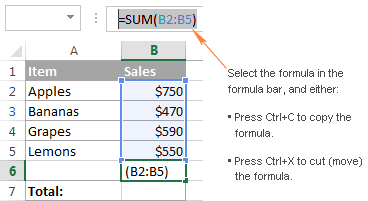
- Riix furaha Esc si aad uga baxdo baarka caanaha.
- Dooro unugga aad u socoto oo taabo Ctl + V si aad ugu dhejiso qaacidada halkaasUnug ahaan qoraal ahaan: >
- Dooro unug leh qaacidada.
- Riix F2 (ama laba-guji unugga) si aad u gasho habka tafatirka > Dooro qaacidada unugga adiga oo isticmaalaya mouse-ka, oo tabo Ctrl + C si aad u koobiyeyso.
- Dooro unugga loo socdo, oo tabo Ctl+V . Tani waxay si sax ah u dhejin doontaa qaacidada, iyada oo aan la beddelin tixraacyada unugga, sababtoo ah qaacidada waxa loo koobiyeeyay qoraal ahaan. >
 >3> 10> 13> Si aad u hesho doorashooyin badan oo dhejis ah, dhagsii falaarta ka hooseysa Paste badhanka ribbon. Tusaale ahaan, waxaad dooran kartaa Formulas & Qaabaynta Number si loo dhajiyo kaliya qaacidada iyo qaabaynta tirada sida qaabka boqolkiiba, qaabka lacagta, iyo wixii la mid ah:
>3> 10> 13> Si aad u hesho doorashooyin badan oo dhejis ah, dhagsii falaarta ka hooseysa Paste badhanka ribbon. Tusaale ahaan, waxaad dooran kartaa Formulas & Qaabaynta Number si loo dhajiyo kaliya qaacidada iyo qaabaynta tirada sida qaabka boqolkiiba, qaabka lacagta, iyo wixii la mid ah:
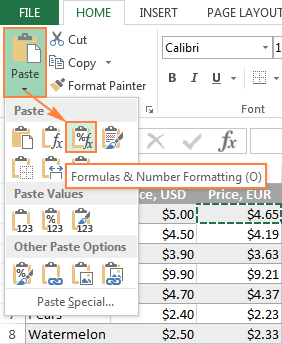 >>>> 3>> Talo. Haddi aanad hubin doorashada koollada ee sida ugu fiican kuugu shaqaynaysa, dul hee mouse-ka calaamado kala duwan si aad u aragto horudhac kan ama ikhtiyaarkaas paste
>>>> 3>> Talo. Haddi aanad hubin doorashada koollada ee sida ugu fiican kuugu shaqaynaysa, dul hee mouse-ka calaamado kala duwan si aad u aragto horudhac kan ama ikhtiyaarkaas paste Koobiformula ee Excel iyada oo aan la beddelin tixraacyada
Qaababka Excel dhif ayay ku dhacaan xaashida xaashida kalinimada. Inta badan, waxaad gelisaa qaacido hal unug ah, ka dibna ku koobiyee unugyo kale oo isla tiir ama saf ah, si aad isla xisaabin ugu samayso koox xog ah. Haddii qaacidadaadu ka kooban tahay tixraacyo unug qaraabo ah (la'aan $), Excel si toos ah ayey u hagaajineysaa si ay qaacido kasta ugu shaqeyso xogta safkeeda ama tiirkeeda. Inta badan, tani waa dhab ahaan waxa aad rabto. Tusaale ahaan, haddii aad haysato qaaciddada =A1*2 ee unugga B1, oo aad nuqul ka sameysid foomkan unugga B3, qaacidada waxay isu beddeli doontaa =A3*2 .
Laakin ka waran haddii aad rabto Excel inaad koobiyeyso qaacidada si sax ah , adigoon bedelin tixraacyada unugga ee jidka? Iyada oo ku xidhan hawshaada gaarka ah, dooro mid ka mid ah xalalkan soo socda.
Koobi ama guuri hal qaacido adiga oo aan beddelin tixraacyada unugga
Haddii aad u baahan tahay in aad koobiyayso ama guurto hal qaacido, samaynayso nuqul sax ah waa sahal.
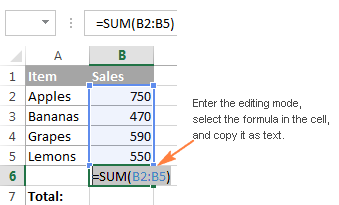
Koobi noocyo kala duwan oo qaacido ah adigoon beddelin unugga Tixraac
Si aad u guurto ama nuqul uga dhigto noocyo kala duwan oo qaacido Excel ah si aan tixraaca unugga loo beddelin, isticmaal mid ka mid ah hababka soo socda.
Habka 1. Isticmaal tixraacyo unugyo dhammaystiran ama isku dhafan
0>Haddii aad u baahan tahay inaad samayso koobi sax ah oo qaacidooyinka oo leh tixraacyada unugga qaraabada (sida A1), sida ugu fiican ayaa ah inaad u beddesho tixraac dhammaystiran $A$1) si loo hagaajiyo tixraaca unug la bixiyay, si ay u ahaato mid taagan iyada oo aan loo eegin meesha qaacidadu dhaqaaqdo. Xaaladaha kale, waxa laga yaabaa inaad u baahato inaad isticmaasho tixraacyada unugga isku dhafan ($ A1 ama A$1) si aad u xidhid tiir ama saf. Ilaa hadda macno badan ma samaynayso? Hagaag, aan tixgelinno tusaalahan soo socda.Marka laga soo tago, waxaad haysataa miis xisaabinaya qiimaha miraha ee EUR iyadoo lagu saleynayo qiimaha USD ee tiirka B iyo heerka sarrifkaunugga C2:
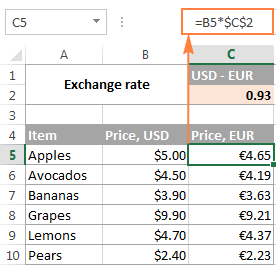 >Sida aad ku arki karto sawirka kore, qaacidada waxaa ku jira tixraac unug dhammaystiran ($C$2) si loo hagaajiyo sarifka lacagta unugga C2, iyo a tixraac unug qaraabo ah unugga B5 sababtoo ah waxaad doonaysaa in tixraac this la waafajiyo saf kasta. Habkani si fiican ayuu u shaqeeyaa ilaa inta qaacidooyinka ay ku sii jiraan tiirka C.
>Sida aad ku arki karto sawirka kore, qaacidada waxaa ku jira tixraac unug dhammaystiran ($C$2) si loo hagaajiyo sarifka lacagta unugga C2, iyo a tixraac unug qaraabo ah unugga B5 sababtoo ah waxaad doonaysaa in tixraac this la waafajiyo saf kasta. Habkani si fiican ayuu u shaqeeyaa ilaa inta qaacidooyinka ay ku sii jiraan tiirka C. Laakin aan aragno waxa dhacaya haddii aad u baahan tahay, dheh, si aad qiimaha EUR uga guurto tiirka C una gudubto tiirka F. Haddii aad nuqul ka sameysid qaacidooyinka sida caadiga ah iyadoo la koobiynayo/ku dhajinayo unugyada, qaacidada unugga C5 (= B5 *$C$2) waxay isu beddeli doontaa = D5 *$C$2 marka lagu dhejiyo unugga F5, xisaabintaada oo dhan khalad!
>Si taas loo hagaajiyo, kaliya u beddel tixraac qaraabo ah (B5) una beddel Tixraac isku dhafan $ B5 ( safka saxda ah iyo safka qaraabada ah). Markaad calaamadda dollarka hor dhigto xarafka tiirka ($) waxaad ku dhejinaysaa tixraaca tiirka B, iyada oo aan loo eegin meesha ay qaacidadu u guurto.Iminkana, haddii aad nuqul ka sameyso ama ka guurto qaaciidooyinka tiirka D una guurto tiirka D. F, ama tiir kasta oo kale, Tixraaca tiirka ma beddeli doono sababtoo ah waxaad ku xidhay calaamadda dollarka ($ B5)
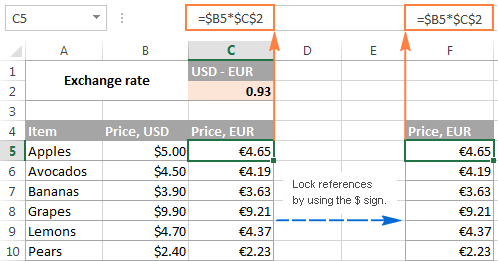 >
>
Si kastaba ha ahaatee, haddii

